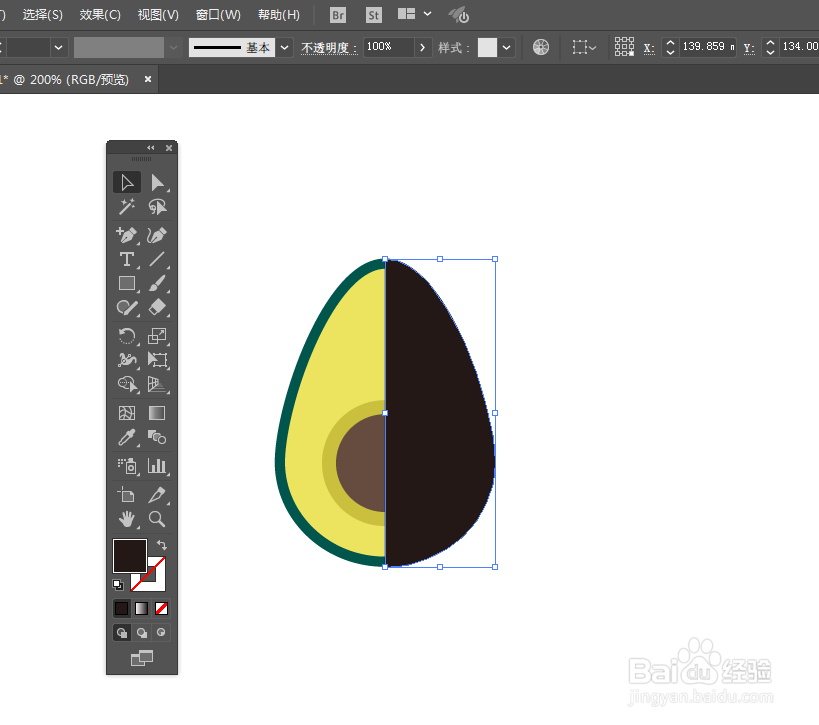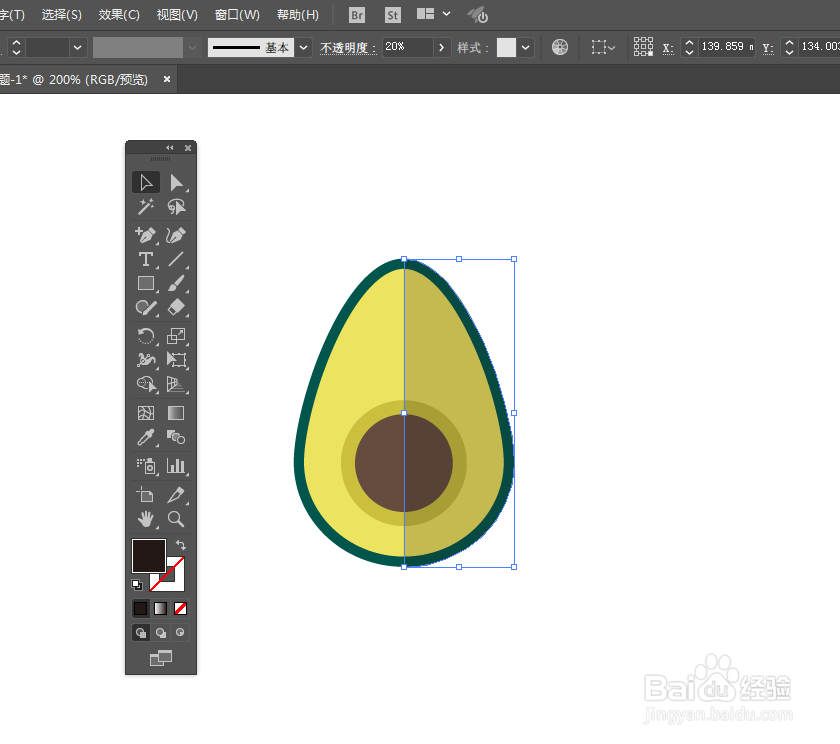1、我们以一个牛油果的图案为例,操作从左边变成右边的效果。首先画好一个图案,编不编组都可以。

2、用矩形工具M画一个黑色矩形,盖住原图案的一半

3、用选择工具V同时选择 原图形+黑色矩形

4、用形状生成器 shift+M长按alt键,鼠标会变成小减号,点击黑色矩形多余的部分,减去多余的图形。


5、用选择工具V选择黑色部分,按需要调整透明度,让另一半图案变暗。
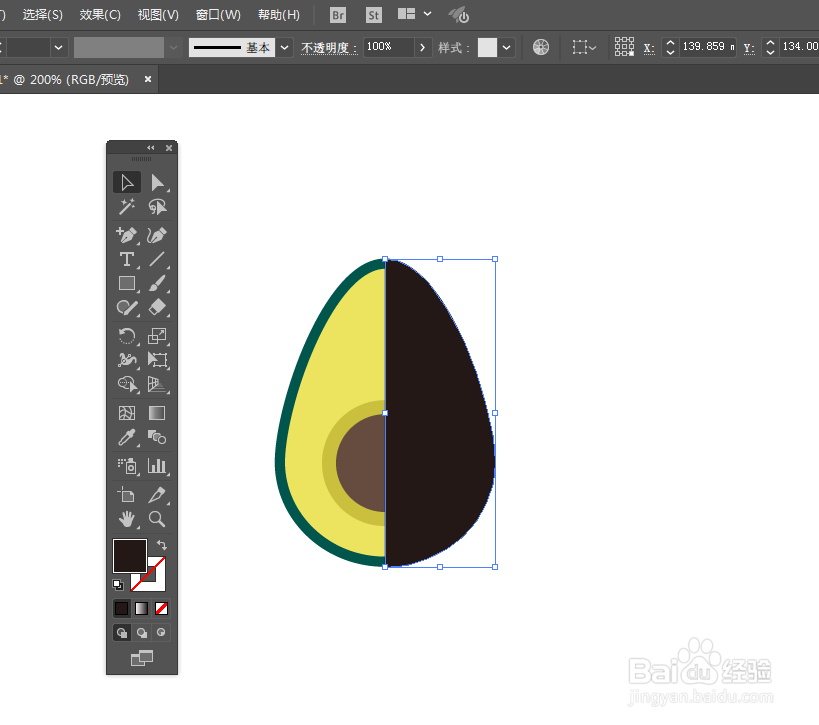
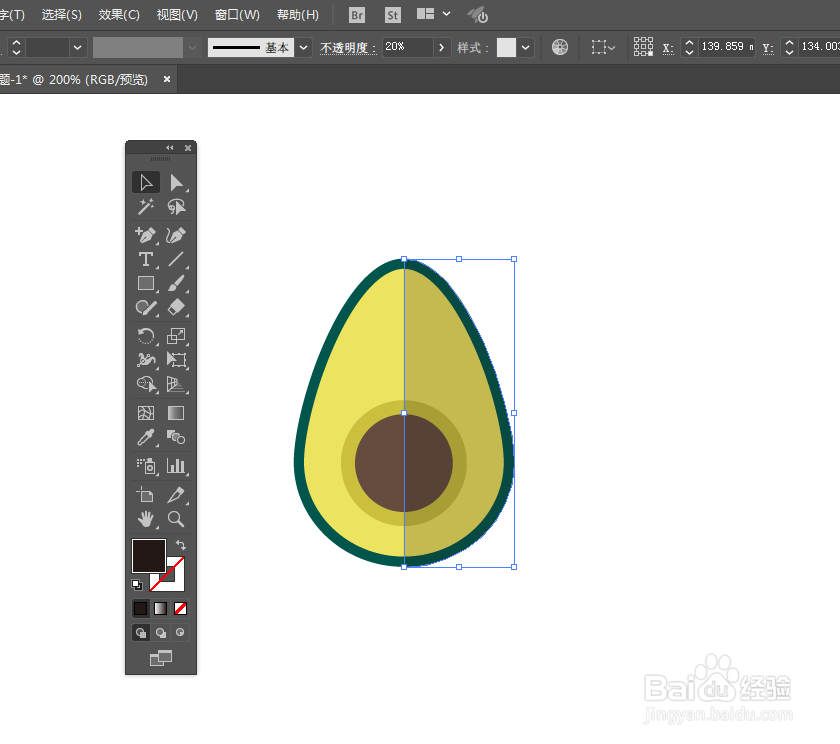

时间:2024-10-12 20:09:18
1、我们以一个牛油果的图案为例,操作从左边变成右边的效果。首先画好一个图案,编不编组都可以。

2、用矩形工具M画一个黑色矩形,盖住原图案的一半

3、用选择工具V同时选择 原图形+黑色矩形

4、用形状生成器 shift+M长按alt键,鼠标会变成小减号,点击黑色矩形多余的部分,减去多余的图形。


5、用选择工具V选择黑色部分,按需要调整透明度,让另一半图案变暗。